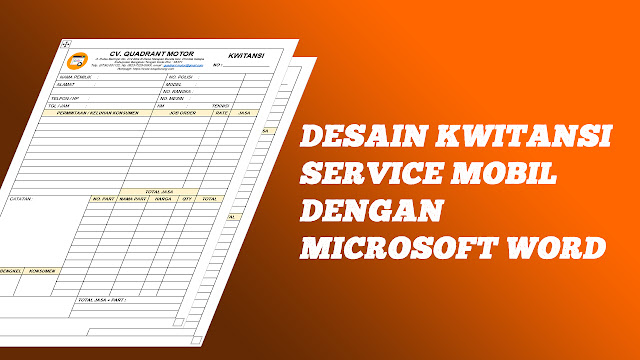Contoh Desain Kwitansi dan Cara Membuat Desain Kwitansi Service Mobil Menggunakan Microsoft Word
Table of Contents
Kali ini tutup kurung akan kembali berbagi sesuatu yang sangat sederhana namun mudah-mudahan bermanfaat. Pernah membuat kwitansi? atau menerima kwitansi dari toko saat kalian telah membeli barang-barang tertentu?. Atau mungkin kalian sedang membuka usaha membuat toko, jasa service kendaraan, atau usaha apapun itu yang sifatnya jual-beli barang atau jasa? Kalau iya artinya kalian harus menyiapkan kwitansi untuk menambah profesionalitas pelayanan usaha kalian.
Nah di postingan kali ini, saya akan berbagi Contoh Desain Kwitansi dan Cara Membuat Desain Kwitansi Service Mobil Menggunakan Microsoft Word. Iya hanya dengan Microsoft Word.
Contoh Desain Kwitansi Service Mobil
Sebelumnya silahkan lihat dan amati contoh kwitansi service mobil pada gambar di bawah ini.
Gambar di atas adalah contoh kwitansi yang menurut saya bagus dan cocok untuk jasa Service Mobil ataupun kendaraan bermotor lainnya. Untuk ukuran kertas kwitansi di atas adalah A4. Dalam postingan ini saya akan mencontohkan pembuatannya menggunakan ukuran kertas A4.
Cara Membuat Desain Kwitansi Service Mobil
Untuk Cara Membuat Desain Kwitansi Service Mobil Menggunakan Microsoft Word kalian dapat mengikuti beberapa langkah di bawah ini:
Pertama (1) - Buka Microsoft Word, pilih Blank Document, kemudian atur paper size : A4, Margin Atas : 1cm, Kanan : 1cm, Bawah : 1cm, dan Kiri 1cm.
Kedua (2) - Insert tabel dengan jumlah kolom : 7 kolom dan jumlah baris : 35 baris, seperti gambar di bawah ini.
 |
| Insert Tabel |
Sehingga tampilan halaman yang sudah terdapat tabelnya akan terlihat seperti pada gambar berikut ini.
 |
| Halaman Dengan Tabel |
Ketiga (3) - Selanjutnya kita akan mulai dengan melakukan Merge beberapa sel dengan cara seleksi/blok sel yang akan di merge kemudian klik kanan dan klik Merge Cells.
Lakukan cara ini untuk merge sel yang lain.
Ketik bagian kop/header kwitansi dengan nama usaha/tempat service mobilnya, alamat, dan nomor kontak atau nomor telpon, dilengkapi dengan logo/lambang dan juga teks "KWITANSI" dan NO. Jika masih bingung ikuti contoh pada gambar di bawah ini.
Keempat (4) - Lanjutkan dengan melengkapi Teks di masing-masing sel tabel termasuk yang telah dimerge sebelumnya. Seperti contoh yang dapat kalian lihat di bawah ini.
 |
| Penampakan Kwitansi |
Nah sampai disini pembahasan tentang Cara Membuat Desain Kwitansi Service Mobil Menggunakan Microsoft Word telah selesai dan siap untuk kalian cetak.
Jika kalian malas membuat sendiri kwitansi, pingin tinggal edit-edit sedikit dan cetak, silahkan download file word kwitansi ini di link berikut :
Namun jika kalian lebih malas lagi atau dengan perhitungan kalian cara-cara ini tidak efektif, silahkan datang ke percetakan untuk memesan kwitansi yang siap pakai tanpa harus mencetak atau desain sendiri.
Akhirnya, lebih kurang saya mohon maaf, jika ada kritik dan saran silahkan mengisi kolom komentar di bawah postingan ini.